码云gitee创建仓库并用git上传文件
2023-03-15 22:50:14 时间
相关文章链接:
git 上传错误This oplation equires one of the flowi vrsionsot the NET Framework:.NETFramework
1.码云gitee创建项目并用git上传文件
- 进入界面后创建仓库:


点击创建完成创建,查看创建的项目,如下图可以看到我们的项目已经创建完成:

复制项目地址,点击克隆/下载,会出现不同协议的项目地址,点击复制,如下图:
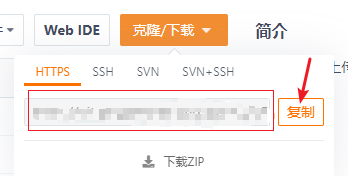
在自己需要下载项目的目录中打开git客户端,如下图:

使用git命令git clone进行下载项目,第一次下载的时候需要输入码云的账号和密码,如下图:


表示下载成功:

进入到项目目录,进行上传文件,如下图:
# 保存到缓存区,或 git add 被拖入的项目名
git add . 文本
git add 文件夹
# 描述这次提交的内容 (推送到本地库中)
git commit -m “要描述的内容”
# 推送到远端仓库码云上,项目大的话,时间会久些
git push origin master然后执行:git add 文件名(这个点. 表示当前目录所有内容)
如图,第一个文件是文件类型,如果想把该文件添加到仓库,命令应该是:
![]()
第二个文件类型是是文本文档(即.txt),如果想把该文件添加到仓库,命令应该是:
![]()
可以查看当前默认master分支,然后创建了“测试,.txt”

#上传之前先pull下,保证本地代码目前是最新的,如果有冲突需要先解决冲突 git pull:是从远程获取最新版本到本地,并自动merge; git add . - 添加文件到暂存区。 git commit - 是将本地修改过的文件提交到本地库中 -m 添加提交的备注信息;git add . (. 表示所有的)或者 git add + 文件名 (此命令可以将文件保存到缓存区) 注意:不要忘记 敲空格
再次刷新远程仓库已经有了刚刚提交的文件

2.Git上传文件
出来的窗口上执行:
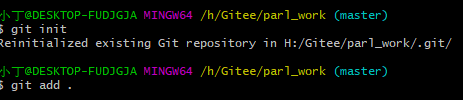
git add 文件名(这个点. 表示当前目录所有内容)
![]()
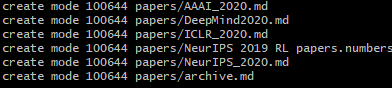
git remote add 远程项目的Https地址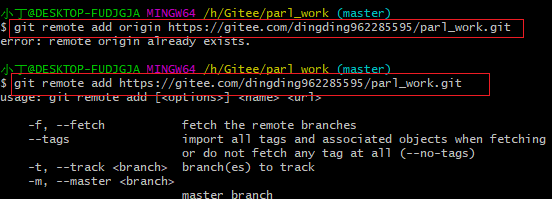
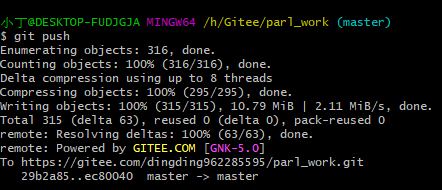
git push -u origin master -f 3.其他常见git命令
-
查看所有分支 :git branch -a
-
切换到某一分支:git checkout 分支名称
-
合并分支:git merge 原分支 目标分支
更新代码到本地
- git status(查看本地分支文件信息,确保更新时不产生冲突)
- git checkout -- [file name] (若文件有修改,可以还原到最初状态; 若文件需要更新到服务器上,应该先merge到服务器,再更新到本地)
- git branch(查看当前分支情况)
- git checkout remote branch
- git pull
若命令执行成功,则更新代码成功!
撤销提交
git reset --soft HEAD^ 注如果进行了2次commit,想都撤回,可以使用HEAD~2
相关文章
- 金融服务领域的大数据:即时分析
- 影响大数据、机器学习和人工智能未来发展的8个因素
- 从0开始构建一个属于你自己的PHP框架
- 如何将Hadoop集成到工作流程中?这6个优秀实践必看
- SEO公司使用大数据优化其模型的5种方法
- 关于Web Workers你需要了解的七件事
- 深入理解HTTPS原理、过程与实践
- 增强分析:数据和分析的未来
- PHP协程实现过程详解
- AI专家:大数据知识图谱——实战经验总结
- 关于PHP的错误机制总结
- 利用数据分析量化协同过滤算法的两大常见难题
- 怎么做大数据工作流调度系统?大厂架构师一语点破!
- 2019大数据处理必备的十大工具,从Linux到架构师必修
- OpenCV中的KMeans算法介绍与应用
- 教大家如果搭建一套phpstorm+wamp+xdebug调试PHP的环境
- CentOS下三种PHP拓展安装方法
- Go语言HTTP Server源码分析
- Go语言HTTP Server源码分析
- 2017年4月编程语言排行榜:Hack首次进入前五十

